win7开机键盘无法使用的具体解决方法 win7开机后键盘用不了怎么办
更新时间:2023-09-14 09:21:18作者:zheng
有些用户在使用win7电脑的时候发现电脑在开机之后发现电脑的键盘突然失灵了,今天小编给大家带来win7开机键盘无法使用的具体解决方法,有遇到这个问题的朋友,跟着小编一起来操作吧。
方法如下:
1.打开注册表regedit,定位到HKEY_LOCAL_MACHINESYSTEMCurrentControlSetControlClass{4D36E96B-E325-11CE-BFC1-08002BE10318}

2.删除UpperFilters项,卸载设备,重新启动。

3.然后再定位到HKEY_LOCAL_MACHINESYSTEMCurrentControlSetControlClass{4D36E96B-E325-11CE-BFC1-08002BE10318}
4.添加字符串UpperFilters项,内容是kbdclass,卸载设备,重新启动。问题解决!
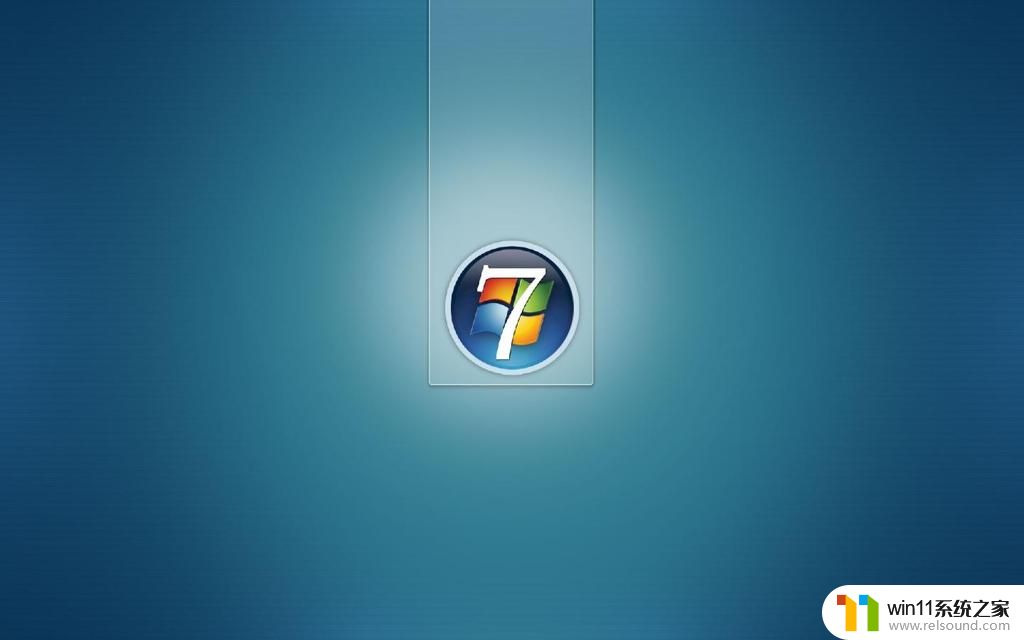
以上就是win7开机键盘无法使用的具体解决方法的全部内容,有遇到这种情况的用户可以按照小编的方法来进行解决,希望能够帮助到大家。















